标签:工作 找工作 png 数据 设置 问题 需要 怎样 生效
报表数据系统中,有一个重要功能叫做电子签章,通俗的讲,就是不需要实际去盖章,而直接把图章打印到纸质文件上,省去手工盖章的费时费力环节,例如,银行系统中的银行流水打印,都需要盖章才能生效,如果按传统的做法,那就是先打印出来流水,再找工作人员每页盖上章,工作人员需要先核对数据,再每页盖章,工作量极大且常常无意义。所以,银行系统中基本都会用到这个电子签章的功能。
我们先来看看电子签章的效果:

2、

…….
以上都是使用电子签章实现的。现在,我们就用润乾报表来做一个小例子,看看怎样轻松实现这个功能呢?
下面就是今天我们要做的小例子:
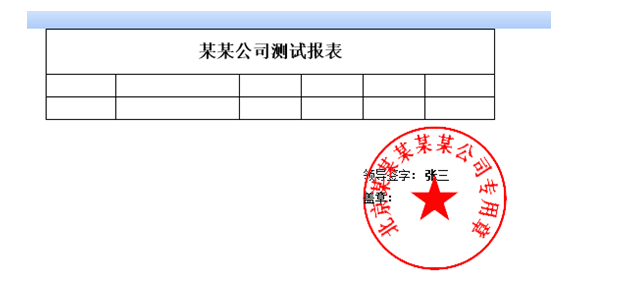
竖起你们的小耳朵来,睁开你们的大眼睛,仔细听和认真看好哈 ~
1、新建一个模板如下图:
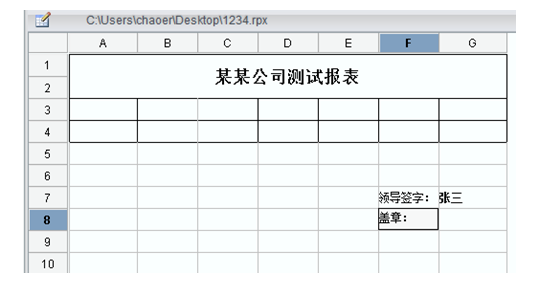
2、点击单元格 F8,右击— 菜单【数据图层】: 配置类型选择:URL 路径。
URL 可以写:相对路径,绝对路径,或者是 http**** 格式的路径。
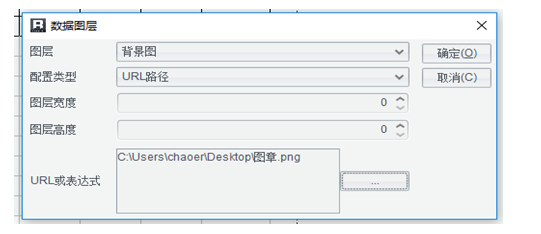
3、然后在右侧属性勾选:按单元格内容扩大。
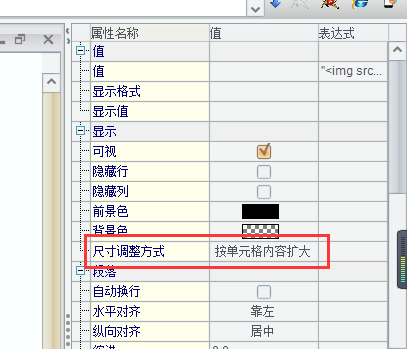
4、点击确定预览效果为:
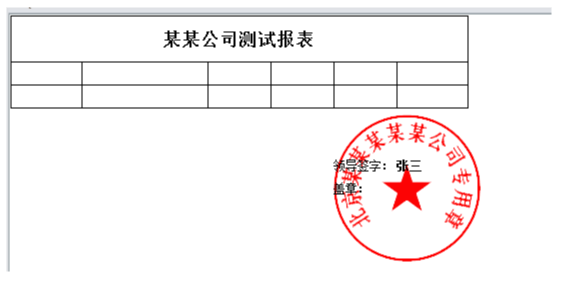
这样一个模板就这样完美的实现啦 ~
那么有人会问,配置类型里面的表达式是怎么使用的呢?
好问题!
这个表达式在什么时候使用呢?当我们的图片不能确定或者是动态变化的时候,我们就可以使用这个表达式了。
例如:我要根据 A1 的单元格的值去动态显示图片。如果 A1==1,就显示 1.png(财务章),否则显示 2.png(公章)。注意喽,注意喽,这时我们的表达式就派上用场喽。
在单元格属性 –【数据图层】中设置表达式如下图:
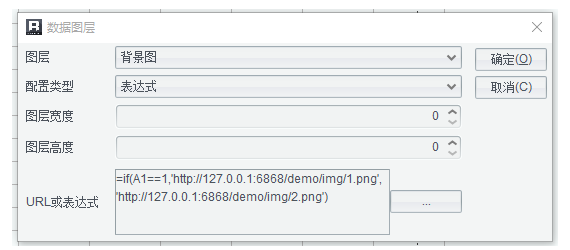
这样,我们在报表中的设计就 ok 了,点击确定,保存发布之后就可以看到效果了。
【小提示】 里面的表达式主要用到了 if 函数。表达式一定要在前面加等号哦。
标签:工作 找工作 png 数据 设置 问题 需要 怎样 生效
原文地址:https://www.cnblogs.com/xiaohuihui-11/p/12107327.html